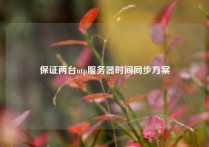如何在服务器上修改硬件时间设置
如何在服务器上修改硬件时间设置
在服务器管理中,更改硬件时间设置是一个常见的过程,因为准确的系统时间对于许多任务是至关重要的。这篇文章将详细阐述如何在服务器上修改硬件时间设置。
1、检查当前时间设置
在修改时间设置之前,首先需要检查当前时间设置。通常,服务器时间设置可以通过操作系统的命令行或图形界面进行修改。然而,在某些情况下,硬件时钟和操作系统的系统时间可能会出现差异,因此也需要确认硬件时钟时间。
在Linux系统中,运行以下命令来检查系统时间设置:
date
如果硬件时间与系统时间差异很大,可以通过以下命令来检查/更改硬件时间:
hwclock --show(显示当前硬件时间)
hwclock --set --date="2022-01-01 12:00:00"(设置硬件时间为2022年1月1日12点)
hwclock --systohc --utc(将系统时间写入硬件时钟,并将其设置为协调世界时(UTC))
2、同步时间服务器
如果服务器始终连接到互联网,可以通过使用网络时间协议(NTP)来自动同步时间。可以通过以下命令安装和配置NTP:
sudo apt-get install ntp(安装NTP)
sudo vi /etc/ntp.conf(编辑ntp.conf文件并添加以下行)
server time.nist.gov(使用NIST的时间服务器同步时间)
sudo service ntp restart(重新启动NTP服务)
3、手动更改时间设置
如果服务器没有连接到互联网或NTP同步失败,可以手动更改时间设置。在Linux中,可以使用以下命令更改系统时间:
sudo date --set="2022-01-01 12:00:00"(设置系统时间为2022年1月1日12点)
sudo hwclock --systohc(将系统时间写入硬件时钟)
需要注意的是,在手动更改时间设置后,硬件时间可能会再次与系统时间产生差异,因此建议使用NTP服务来保持时间同步。
4、防止时间漂移
在服务器管理中,防止时间漂移是至关重要的。时间漂移可能会导致时间不准确,这可能会导致日志记录问题或其他关键任务失败。要防止时间漂移,可以使用以下技术:1)启用NTP服务以自动同步时间
2)定期检查时间设置并校准时间
3)使用硬件时钟或外部时钟源,而不是软件时钟
4)避免同时使用多个时间同步服务
总结:
无论是为了确保任务正常运行,还是为了日志记录和安全审计目的,正确的时间设置对于服务器管理非常重要。通过检查和更改时间设置、同步时间服务器和防止时间漂移等技术,可以保持准确的系统时间并避免因时间错误导致的问题。
本文皆由ntptimeserver.com作者独自创作为原创,如有侵权请联系我们,转载请注明出处!